De standaard Windows-cursor ziet eruit als een kleine witte pijl. Wanneer u in een willekeurig venster over het gebied voor het oproepen van hulp zweeft, wordt een klein vraagteken aan de pijl toegevoegd en wanneer het programma wordt geladen, verandert de pijl in een cirkel. Het besturingssysteem biedt verschillende opties voor het type muisaanwijzer, maar je kunt ze ook zelf instellen.
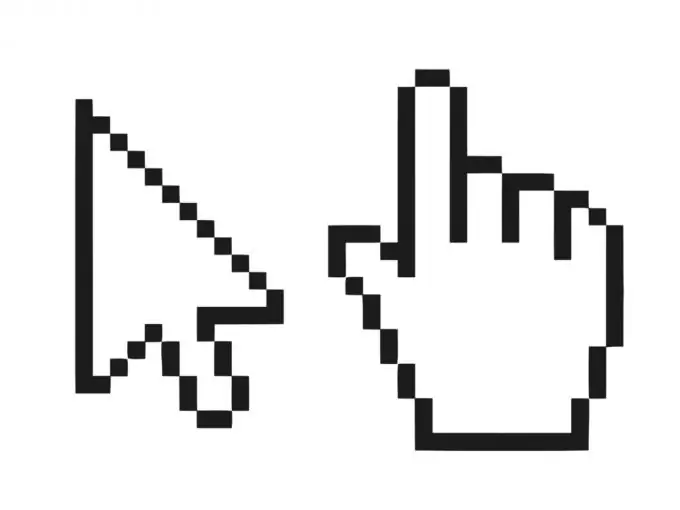
Noodzakelijk
- - computer;
- - het internet;
- - andere soorten cursors.
instructies:
Stap 1
Om deze bewerking uit te voeren, klikt u op de knop "Start" en selecteert u "Configuratiescherm" in het menu. Alle hulpprogramma's voor het configureren van Windows bevinden zich in dit menu-item en het configureren van muisinstellingen is geen uitzondering. Het is ook vermeldenswaard dat deze parameter in het Windows Seven-besturingssysteem op dezelfde manier is geconfigureerd.
Stap 2
Zoek in het Configuratiescherm het gedeelte Hardware en geluiden en vervolgens Muis. Hier vindt u alle noodzakelijke parameters met betrekking tot de werking van de muisaanwijzer. In oudere versies van Windows - bijvoorbeeld Windows XP, is het gedeelte "Muis" direct in het Configuratiescherm te vinden als de modus "Overschakelen naar klassieke weergave" is ingeschakeld. Als deze modus niet is ingeschakeld, schakel deze dan in de linkerbovenhoek in door met de rechtermuisknop op het tabblad "Overschakelen naar klassieke weergave" te klikken.
Stap 3
Ga naar het tabblad "Aanwijzers". Hier kunt u systeemschema's selecteren volgens welke het uiterlijk van de muisaanwijzer zal veranderen. U kunt de aanwijzeritems voor elke weergavemodus aanpassen en elke gewenste afbeelding uploaden met een geschikte ani- of cur-extensie. Er zijn veel verschillende opties om de muiscursor op internet te wijzigen. U kunt bijvoorbeeld proberen verschillende soorten cursors te downloaden van oformi.net.
Stap 4
Sla de wijzigingen op door op de knop "Toepassen" te klikken. Mogelijk moet u uw computer onmiddellijk opnieuw opstarten om al uw cursoropties weer te geven. Doe dit om alle parameters bij te werken. Het Windows-besturingssysteem biedt een breed scala aan aanpassingsopties, waarmee u een comfortabele omgeving voor werk en spel kunt creëren vanuit een standaard shell. Zo'n eenvoudige en vertrouwde muisaanwijzer kan worden veranderd in een dinosaurus of een tennisbal - naar jouw smaak. Deze bewerking op een computer kan vele malen worden uitgevoerd. Als je het ene type cursor niet leuk vindt, probeer dan over te schakelen naar een ander.






